win10升级win11(免费不清除数据升级win11方法)
微软从Windows 10免费升级到Windows 11的计划现在已经展开。微软开始向仍在使用Windows 10的新设备提供免费升级,然后再向其他符合条件的现有硬件提供该操作系统。不过,并非每台运行Windows 10的现有电脑都能升级到Windows 11。Windows 11需要英特尔第八代Coffee Lake或Zen 2处理器及以上,支持TPM 2.0(可信平台模块),4GB内存和64GB存储。
这使得数百万台电脑无法正式升级到Windows11,尽管如果你真的想要强行换用Windows 11,互联网上一定会有官方不不推荐的第三方变通方法。
微软是以逐步推出的形式来让全球的计算机升级到Windows 11,所以免费升级不会提供给所有现有符合条件的电脑。据微软称,所有现有的和符合条件的PC应该在2022年中期之前获得Windows 11的升级。那么,今天分享一个免费不清除任何数据升级win11方法!
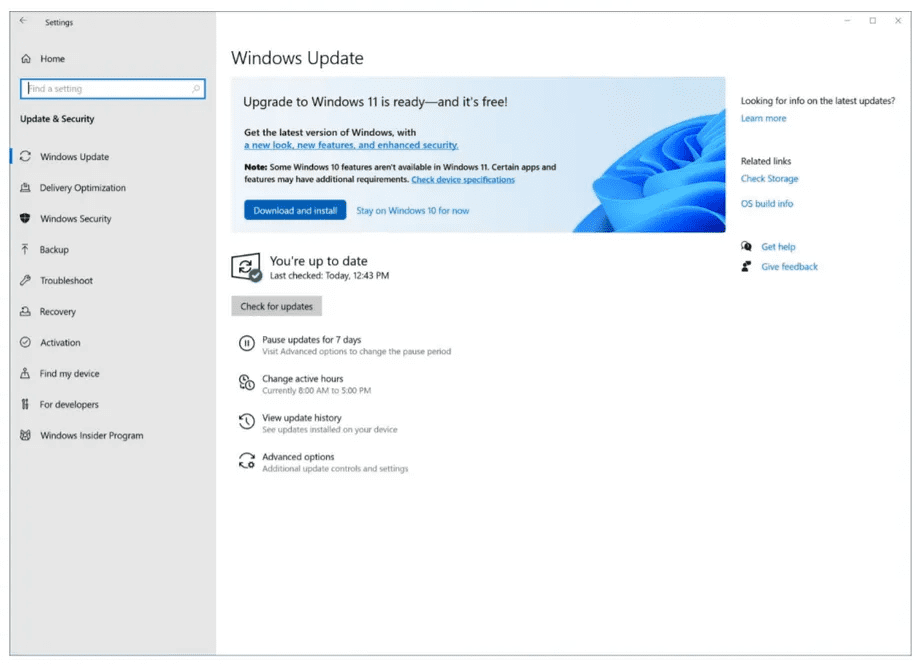
以下是今天就获得Windows 11的方法,如果你有一台刚出厂的Windows 10的新电脑,或一台允许升级到Windows 11的设备:
- 通过微软的PC健康检查应用程序,检查你的电脑是否得到官方支持。
- 下载地址:https://aka.ms/GetPCHealthCheckApp
- 备份你所有的重要文件、应用程序和数据。
- 在你的Windows 10电脑上,进入设置>更新和安全>Windows更新。
- 检查更新。
- 如果有免费的Windows 11升级,你会看到一个下载和安装的选项。
点击“下载和安装”后,按照屏幕上的提示,配置Windows 11设置。
如果你没有看到免费的Windows 11升级,而且你的电脑受到支持,那么你也许可以使用微软Windows的安装助手来避免等待。
下载地址:
https://www.microsoft.com/zh-cn/software-download/windows11
然后直接在微软官方下载一个叫做“Windows11安装助手”的工具:
本工具的官方下载地址
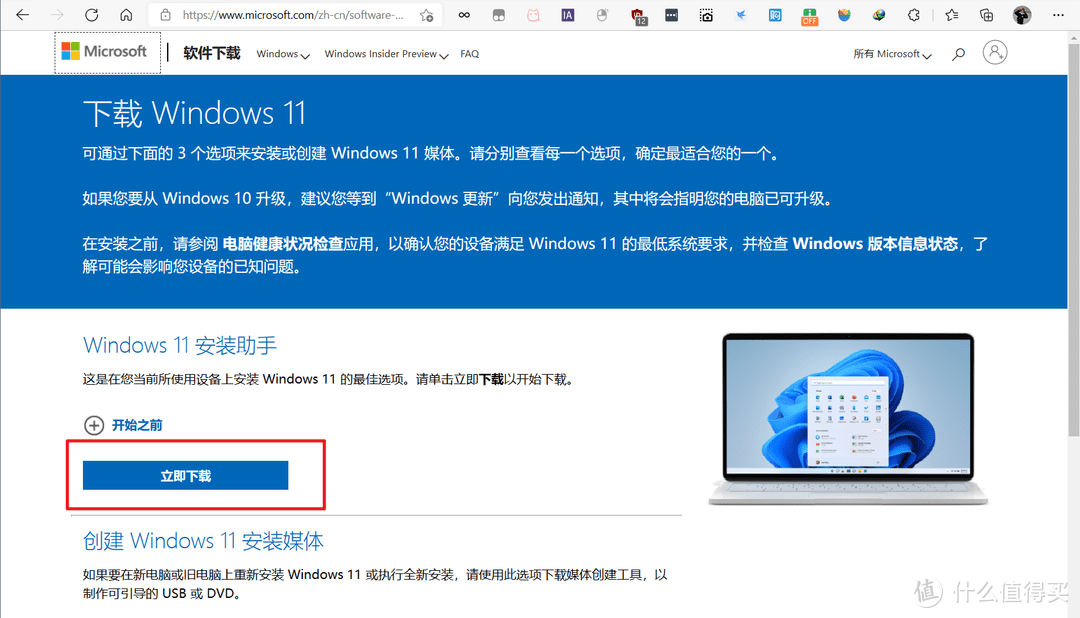
直接点击“立即下载”,会得到一个文件“
Windows11InstallationAssistant.exe”的安装文件,这个文件就是这次要用到的升级工具。
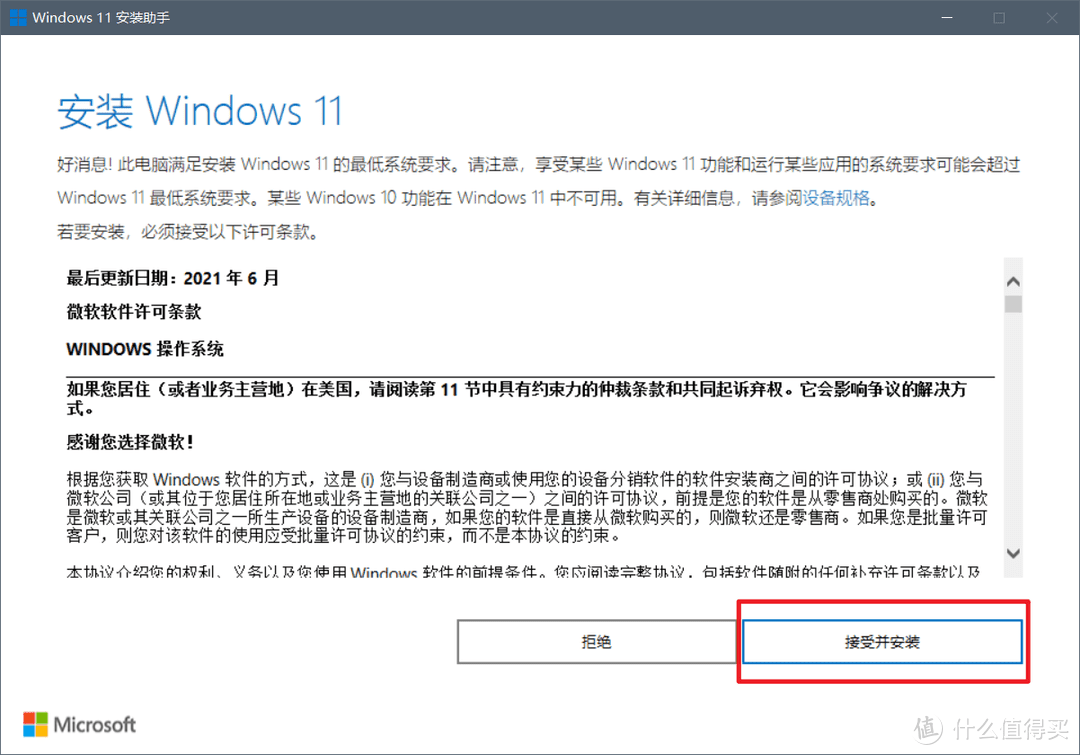
双击打开升级工具,点击“接受并安装”
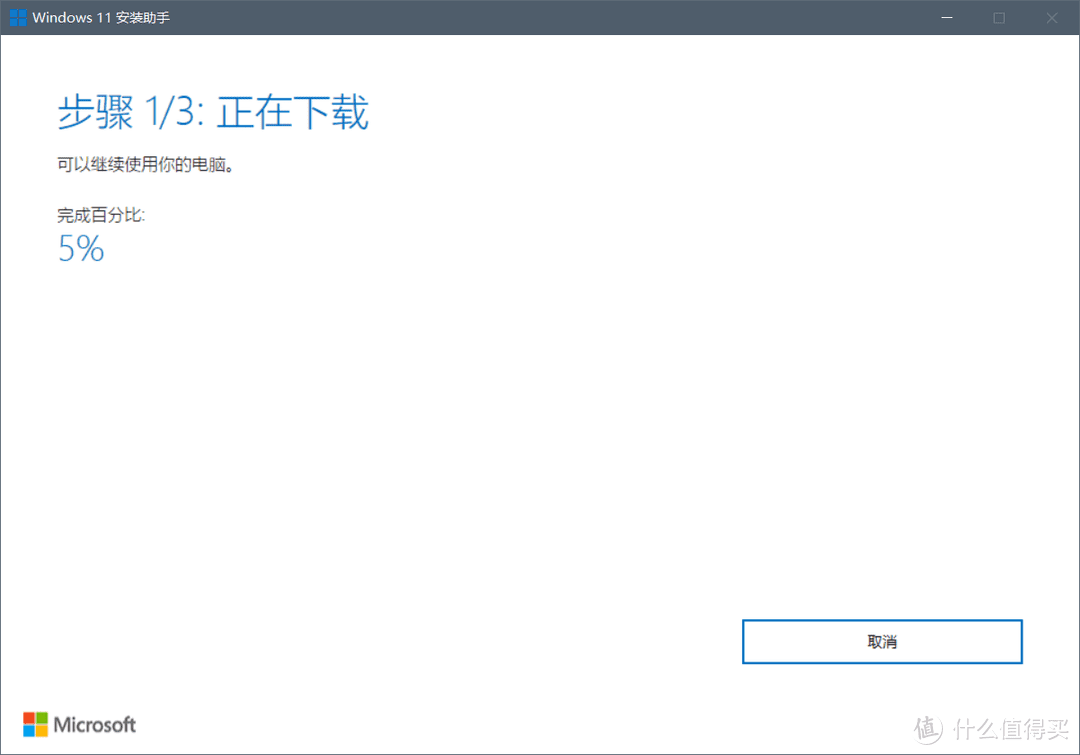
此过程是不是很熟悉?对,和Windows10升级助手的画面一模一样!下载的速度还是非常快的,我看了一下是直接满速下载。这个过程中还可以正常使用电脑,没有任何影响!
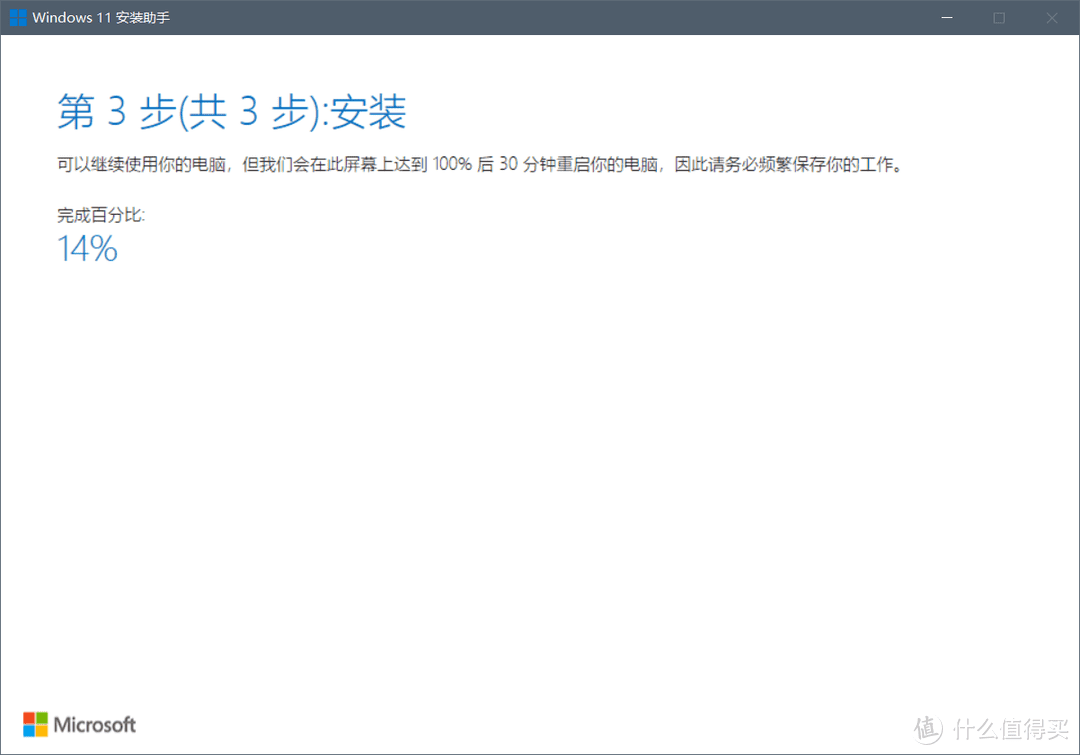
下载好以后就是安装了,整个过程全部都是自动完成,你完全不用理会它
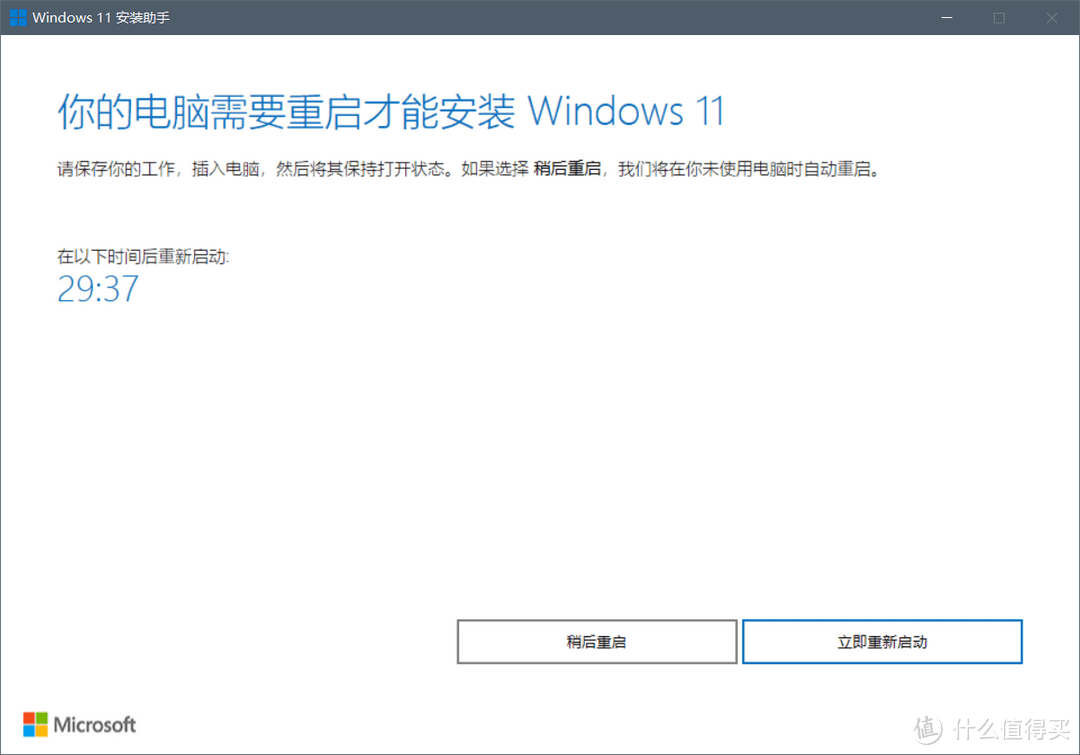
到这布就已经完成前期的部署工作了,它会提示电脑需要重启。如果此时你电脑还在做其他的工作请切记一定要保存,之后就可以选择“立即重新启动”。
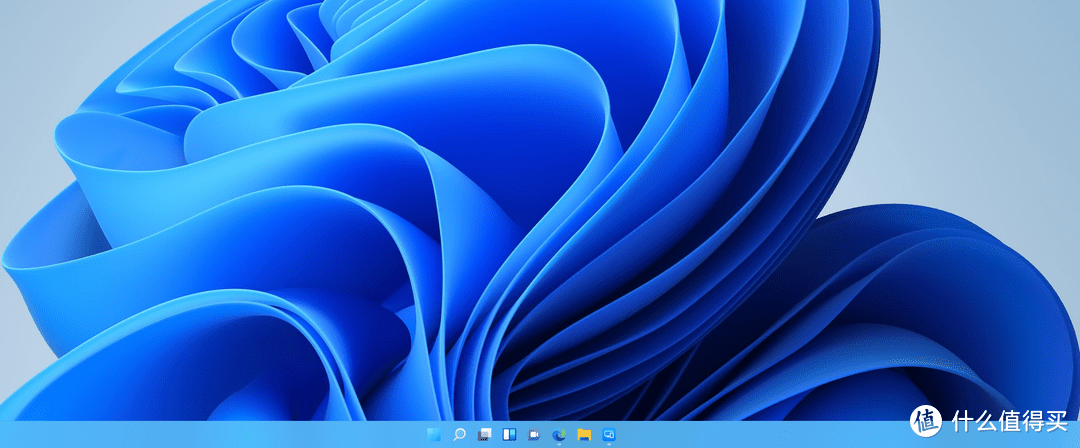
重启之后电脑会在次自动安装,可能会重启数次,基本上只需要几分钟,电脑就能进入全新的Windows11桌面了。
这种方法升级其实和电脑端的自动更新几乎没有任何区别,所以升级以后,电脑上的所有东西都还在,包括桌面上的文件都没有丢失的情况。





